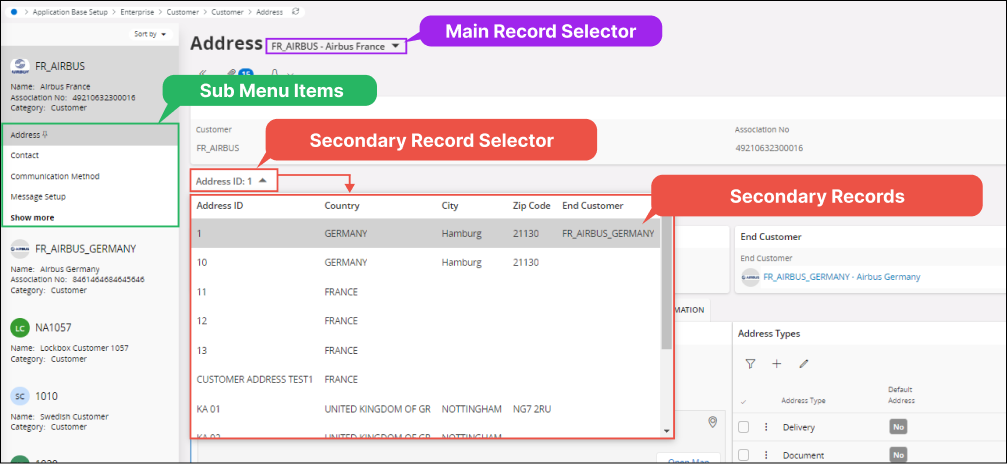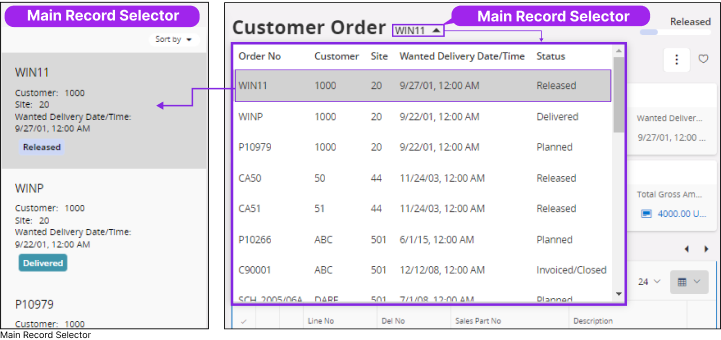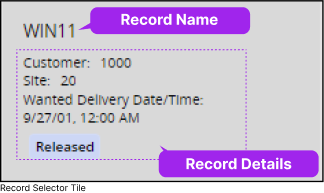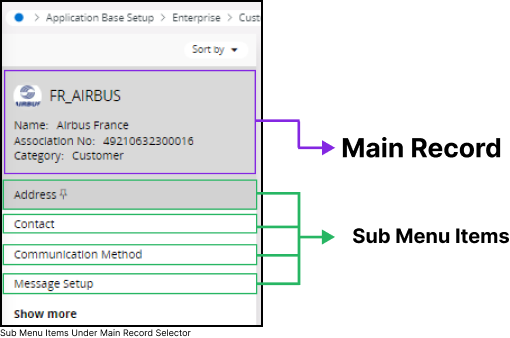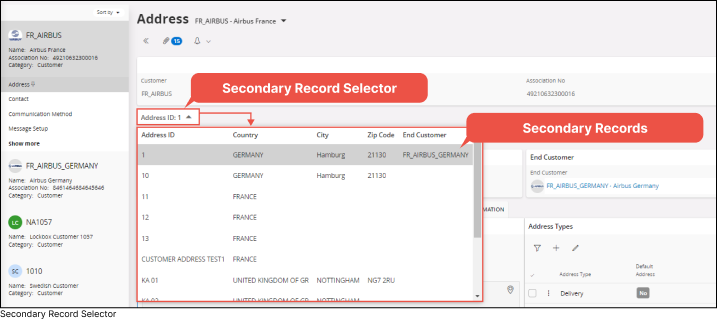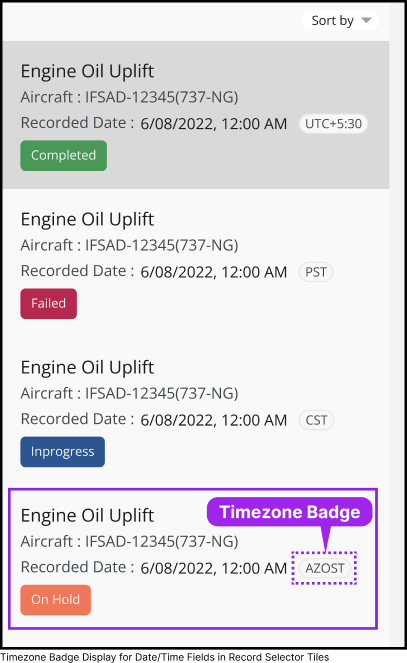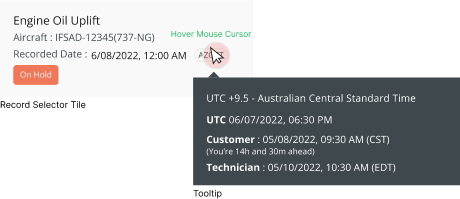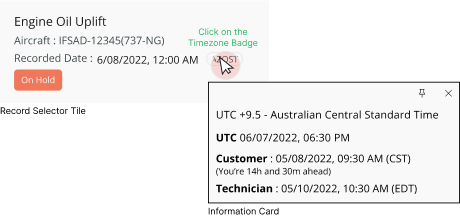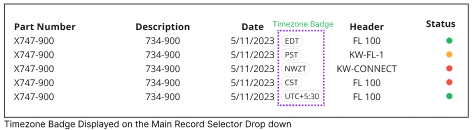レコードセレクタ
|
IFS Cloud Web のレコード ページ内に、レコード セレクタ ペインが表示されます。レコード セレクタはレコード タイルで構成され、各タイルには対応するレコードの一覧が表示されます。レコードのタイルをクリックすると、システム内の対応するレコード ページにナビゲートできます。
|
レコードセレクタの表示/非表示 |
  |
|
レコード セレクタを表示または非表示にするには、コマンド バーにある次のアイコンをクリックします。IFS Cloud Web には、主に 3 種類のレコード セレクタがあります。
|
|
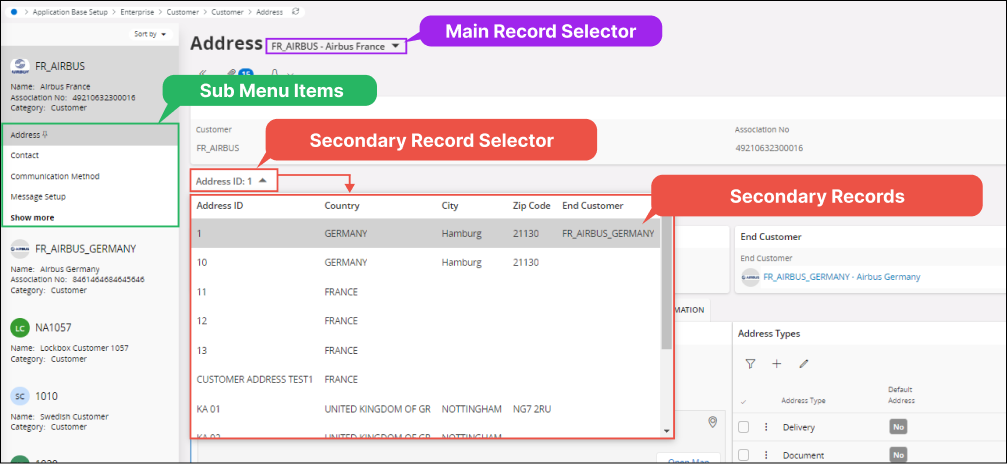 |
|
|
|
主要レコードセレクタ |
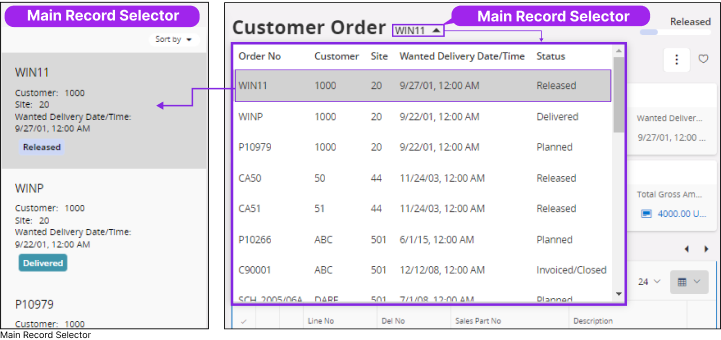 |
|
主要ナビゲータ レコード セレクタは、各レコードに関する基本情報を表示するレコード タイルで構成されています対応するレコード ページにアクセスするには、主要レコード セレクタのタイルをクリックするだけです。
|
レコードセレクタ タイルレイアウト |
|
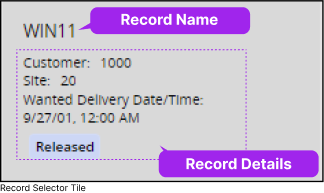 |
|
- レコード名称:レコードの上部に表示されます。
- レコードの詳細:レコード セレクタ タイルに表示される情報は、システム管理者によって決定されます。
|
|
サブメニュー項目 |
|
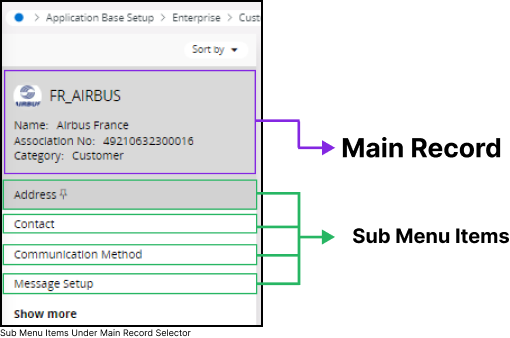
|
|
サブ メニューセレクタは主要ナビゲータレコードセレクタと同様に機能しますが、情報を分類する複数のサブメニューが含まれています。
サブメニューセレクタ内の主要ナビゲータレコードセレクタには、レコードに関する基本情報が表示されます。さらに、サブメニュー項目ではさらに細かく分類できます。サブ メニューセレクタは主要ナビゲータレコードセレクタと同様に機能しますが、情報を分類する複数のサブメニューが含まれています。
|
サブメニュー項目をピン留めする |
 |
|
サブメメニュー項目からサブメニュー項目をピン留めするには、その横にあるピンアイコンをクリックします。
サブメニュー項目をピン留めすると、主要レコードを開くたびに、ピン留めされたサブメニュー項目に関連するデータがページに表示されます。
|
|
|
セカンダリレコードセレクタ |
|
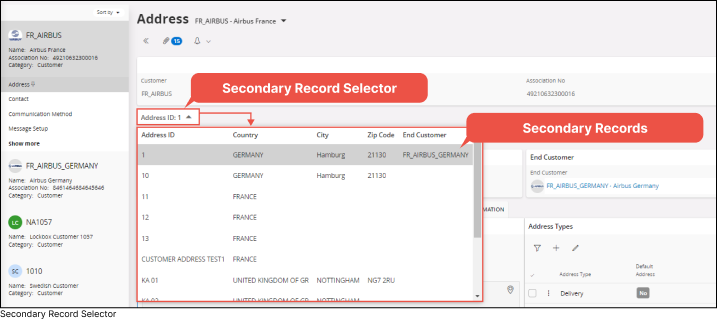
|
|
セカンダリレコード セレクタは、主要レコードとサブメニュー項目の間に 1 対多の関係がある場合に使用されます。例えば、複数の住所が登録されている顧客レコードを例に考えてみます。このシナリオでは、各アドレスに独自のレコード セットが存在する可能性があります。このような状況に対処するために、セカンダリ レコード セレクターが使用されます。セカンダリレコード セレクタは、主要レコードとサブメニュー項目の間に 1 対多の関係がある場合に使用されます。
例えば、複数の住所が登録されている顧客レコードを例に考えてみます。このシナリオでは、各アドレスに独自のレコード セットが存在する可能性があります。
このような状況に対処するために、セカンダリ レコード セレクターが使用されます。
|
|
並べ替え |
|

|
|
[並べ替え] ドロップダウン メニューの基準に基づいて、レコード セレクタ内のレコード タイルを並べ替えます。
|
|
タイムゾーンサポート
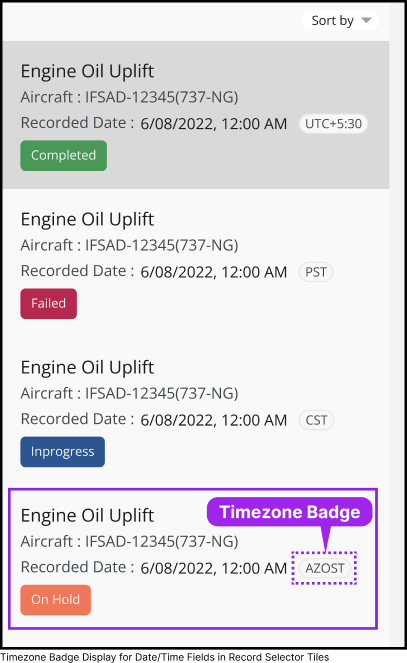
|
|
レコード セレクタ タイルに日付/時刻フィールドが表示されている場合は、その日付/時刻値のそれぞれのタイムゾーンがタイムゾーン バッジに表示されます。
タイムゾーン バッジの上にマウス カーソルを置くと、タイムゾーンに関連するすべてのデータを示すツールチップが表示されます。
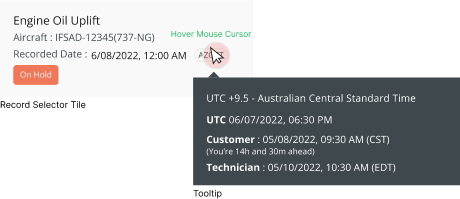
タイムゾーン バッジをクリックすると、タイムゾーンに関連するすべてのデータを示す情報カードが表示されます。
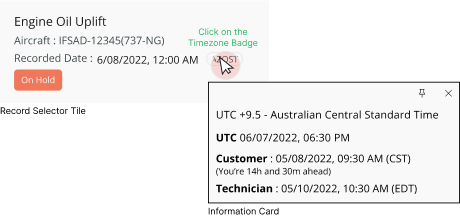
さらに、主要レコードセレクタのドロップダウンリストの日付/時刻値の横にタイムゾーンバッジが表示されます。
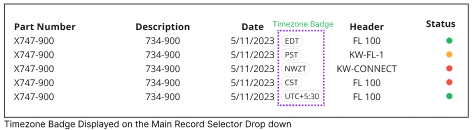
|
|
レコードセレクタに関連付けられたショートキー
レコードセレクタにフォーカスがある場合は、次のキーの組み合わせを使用してレコード間をナビゲートできます。
|
ショートキー |
名称 |
説明 |
|
 + + 
|
Ctrl + 上矢印キー
|
レコードセレクタ内のレコードを上へ移動するには、Ctrl + 上矢印キーを使用します。
|
|
 + + 
|
Ctrl + 下矢印キー
|
レコードセレクタ内のレコードを下方向に移動するには、Ctrl + 下矢印キーを使用します。
|